Mainos
Voit parantaa Windows 10: n nopeutta monin tavoin. Voit esimerkiksi päästä eroon kaikista esiasennetuista bloatware-ohjelmista, päivitä käyttöjärjestelmä Yksi syy Windows 10: n nollaamiseen tai päivittämiseen: sotkuaKun Windows 10 tuntuu hidasta, voit syyttää erilaisia sotkuja. Voit saada Windowsin vauhtiin käyttämällä Palauta tai Päivitä sitä. Selitämme ero ja miten sitä käytetään. Lue lisää (OS), lisää RAM-muistia, suorita järjestelmän ylläpitotehtävät Työnnä tietokoneesi huippusuorituskykyyn järjestelmän mekaanikon avullaJärjestelmän sujuvuus voi olla vaikeaa, mutta System Mechanic auttaa sinua. Katsotaanpa tätä tehokasta, all-in-one-puhdistusratkaisua. Lue lisää , tai muuta virta-asetuksia.
Yksi nipistys, jota monet ihmiset unohtavat, on kuitenkin HomeGroup-ominaisuus. HomeGroupin poistaminen käytöstä voi paitsi parantaa käyttöjärjestelmän suorituskykyä, se voi myös dramaattisesti lisää verkkoyhteyttä Kuinka korjata hidas tai epävakaa Wi-Fi-yhteysYksi yksinkertainen temppu saattaa nopeuttaa Wi-Fi-yhteyttäsi. Selitämme ongelman, kuinka analysoida ympärilläsi olevia Wi-Fi-verkkoja ja kuinka käyttää tietoja nopeuttaaksesi Wi-Fi-yhteyttäsi. Lue lisää nopeus.
Mutta miten poistat HomeGroup käytöstä ja poistat sen? Tässä on miten.
Mikä on kotiryhmä?
Windowsin kotiryhmä antaa sinulle mahdollisuuden jaa tiedostoja ja laitteita (kuten tulostimia) Kolme helpointa tapaa jakaa tulostin verkossaVoit jakaa yhden tulostimesi useiden tietokoneiden kanssa lähiverkossa. Selitämme, kuinka tämä määritetään Windowsissa. Näytämme myös vaihtoehtoisia tapoja jakaa tulostimesi. Lue lisää saman paikallisverkon luotettavien tietokoneiden välillä. Se tarkoittaa, että sinun ei tarvitse asentaa ohjaimia useille koneille tai tehdä tarpeettomia kopioita valokuvista ja musiikista kaikille tietokoneillesi. Se on myös yhteensopiva Xboxin kanssa, joten voit suoratoistaa paikallisesti tallennettua mediaa Parhaat Plex-asiakkaat streaming media -sovelluksilleKun olet asentanut Plex Sever -sovelluksen, tarvitset laitteen, jolle mediasi voi suoratoistaa. Tässä ovat parhaat tänään saatavilla olevat Plex-asiakkaat. Lue lisää suoraan televisioon.
Ominaisuus on ollut osa Windowsia vuosien ajan. Se debytoi Windows 7: n julkaisemisen myötä vuonna 2009 ja selvisi Windows 8: n noususta ja laskusta säilyttääkseen asemansa keskeisenä verkottumisen työkaluna Windows 10: ssä.
Toisin kuin Windows XP: n hyvin kritisoitu vierastila, HomeGroups on suojattu salasanalla, kaiken viestinnän yli kotiryhmä on salattu, ja käyttäjät voivat jakaa tiedostoja joko koko ryhmän kanssa tai henkilökohtaisesti perusta.
Viime kädessä, jos et ole verkon taitava ja tarvitset HomeGroupia jakamaan sisältöä helposti, se on poikkeuksellisen hyödyllinen ominaisuus. Jos et käytä sitä, saat paremman palvelun poistamalla käytöstä ja poistamalla sen.
Jätä kotiryhmäsi
Ennen kuin voit poistaa HomeGroupin järjestelmästä, sinun on poistuttava nykyisestä HomeGroupista, jos koneesi on osa yhtä. Onneksi tämä on helpoin osa koko prosessia.
Päästäksesi HomeGroup-asetuksiin, etsi joko ”HomeGroup” Windows-hakuominaisuuden avulla tai siirry kohtaan Ohjauspaneeli> Kotiryhmä.

Jos olet jo kotiryhmässä, näet vaihtoehdon nimeltään Poistu kotiryhmästä. Napsauta linkkiä ja valitse Poistu kotiryhmästä toisen kerran vahvistaaksesi valintasi. Klikkaus Suorittaa loppuun prosessin loppuun saattamiseksi.

Pelkästään menemällä niin pitkälle ja sitten pysähtymisen pitäisi antaa sinulle välittömän ja havaittavan parannuksen verkon nopeuteen.
Sammuta HomeGroup-palvelu
Tästä eteenpäin prosessista tulee monimutkaisempi. Seuraava vaihe on poistaa HomeGroup-palvelu käytöstä. Täältä saat nähdä parannuksia käyttöjärjestelmän ytimenopeuteen.
Palvelut-valikko voi olla hankala peto - poista väärä asia käytöstä tai keskeytä se, ja koneesi voi nopeasti alkaa purkautua.
Päästäksesi palveluvalikkoon, etsi joko ”Palvelut” tai siirry kohtaan Ohjauspaneeli> Hallintatyökalut> Palvelut. Näet nyt luettelon kaikista koneellasi käynnissä olevista palveluista.
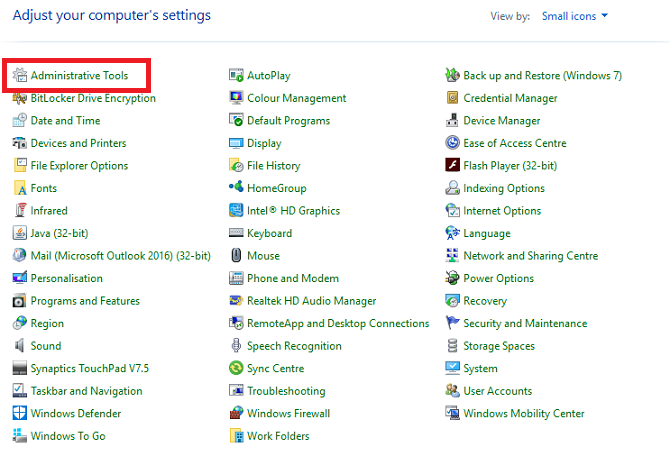
Kotiryhmiin liittyy kaksi palvelua: Kotiryhmän kuuntelija ja Kotiryhmän tarjoaja. Sinun on poistettava molemmat käytöstä.

Poista palvelu käytöstä kaksoisnapsauttamalla kyseistä tuotetta tai valitsemalla ominaisuudet napsauta hiiren oikean painikkeen pikavalikkoa. Varmista Ominaisuudet-ikkunassa, että katsot yleinen -välilehti ja valitse sitten Liikuntarajoitteinen -kohdan vieressä olevasta avattavasta valikosta Käynnistystyyppi. Klikkaus Käytä vahvistaaksesi muutokset.
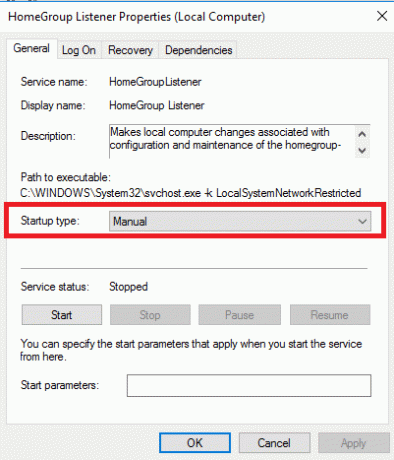
Toista yllä olevat vaiheet molemmille HomeGroup-palveluille.
HomeGroup-palvelut poistetaan pysyvästi käytöstä, ja jos käytät Windows 7: tä, se poistetaan myös File Explorer- ja kontekstivalikoista. Jos käytät kuitenkin uudempaa Windows-versiota, on vielä tehtävä yksi vaihe, ennen kuin jokainen ominaisuuden jälki on poistunut järjestelmästä ikuisesti.
Muokkaa rekisteriä
Valitettavasti prosessin loppuun saattaminen on myös monimutkaisin osa: sinun täytyy muokkaa rekisteriä Mikä on Windows-rekisteri ja kuinka sitä voi muokata?Jos haluat muokata Windows-rekisteriä, muutama nopea muutos on helppoa. Oppitaan kuinka työskennellä rekisterin kanssa. Lue lisää .
Muista, että rekisteri on erittäin herkkä. Se tukee koko Windows-käyttöjärjestelmääsi, ja vahingossa jotain muuttaminen voi tilata koneesi. Jos et ole varma, sinun tulisi lopettaa täällä. Jos olet kuitenkin perehtynyt kohtuullisesti rekisterin toimintaan, jatka lukemista.
merkintä: Vaikka olet pätevä käyttämään rekisteriä, se on aina viisasta tehdä tee varmuuskopio Kuinka korjata Windows-rekisterivirheet ja milloin ei häiritäUseimmissa tapauksissa rekisterimme korjaaminen ei tee mitään. Joskus rekisterivirheet aiheuttavat tuhoa loppujen lopuksi. Täällä tutkitaan, kuinka tunnistaa, eristää ja korjata rekisteriongelmat - ja milloin ei häiritse lainkaan. Lue lisää ennen muutosten tekemistä.
Asenna rekisterieditori suorittamalla haku ”regedit”. Toimittaja on jaettu kahteen ruutuun. Selaa vasemmassa ruudussa tiedostopuun kautta tähän sijaintiin:
HKEY_LOCAL_MACHINE \ Software \ Classes \ CLSID \ {B4FB3F98-C1EA-428D-A78A-D1F5659CBA93}Varmista, että navigoit CLSID ja ei .CLSID - ne ovat kaksi erillistä merkintää.

Kun olet löytänyt rekisterimerkinnän, napsauta sitä hiiren kakkospainikkeella ja siirry kohtaan Uusi> DWORD (32-bittinen) arvo. Soita uuteen arvoon Järjestelmä. IsPinnedToNameSpaceTree. Varmista, että sisällytät ajanjakson ”järjestelmä” jälkeen.
Windows asettaa uuden DWORD-arvon automaattisesti arvoksi nolla. Sellaisena kotiryhmä ei enää ole tiedostonhallintavalikossa.
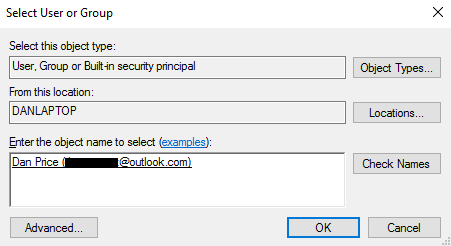
Jos Windows ei anna sinun luoda uutta DWORD-arvoa, oikealla painikkeella rekisteröintimerkinnässä ja mene osoitteeseen Käyttöoikeudet> Lisäasetukset> Muuta, kirjoita Windows-käyttäjätilisi nimi vieressä olevaan kenttään Tarkista esineetja napsauta kunnossa.

Palaa seuraavaksi ensimmäiseen käyttöoikeusnäyttöön, korosta käyttäjät ja merkitse valintaruutu vieressä Täysi hallinta.
Ota kotiryhmä uudelleen käyttöön
Jos haluat koskaan kytkeä HomeGroupin takaisin päälle tulevaisuudessa, se on helppoa. Sinun on suoritettava vain kaksi vaihetta.
Ensinnäkin, poista tekemäsi rekisterimerkintä ja toiseksi vaihda kaksi HomeGroup-palvelua Liikuntarajoitteinen että manuaalinen.
Tällöin HomeGroup otetaan uudelleen käyttöön File Explorerissa ja annetaan sinun liittyä ja luoda ryhmiä tietokoneeltasi.
Oletko poistanut kotiryhmän?
Toivottavasti artikkeli on tarjonnut sinulle tarpeeksi tietoa harkitun päätöksen tekemiseksi HomeGroupsista. Sinun pitäisi nyt ymmärtää, mitä ne ovat, mitä etuja ne tarjoavat ja kuinka poistaa ne, jos et käytä niitä.
Käytätkö ominaisuutta? Jos ei, oletko poistanut sen? Ja mikä tärkeintä, huomasitko tietokoneesi ja verkon nopeuden paranemisen, jos poistit sen?
Dan on Meksikossa asuva brittiläinen ulkomailla asukas. Hän on MUO: n sisko-sivuston, Blocks Decoded, toimitusjohtaja. Usein hän on ollut MUO: n sosiaalinen toimittaja, luova toimittaja ja taloustoimittaja. Löydät hänet vaeltelemassa näyttelylattia CES: ssä Las Vegasissa joka vuosi (PR-ihmiset, tavoita!), Ja hän tekee paljon kulissien takana -sivua…